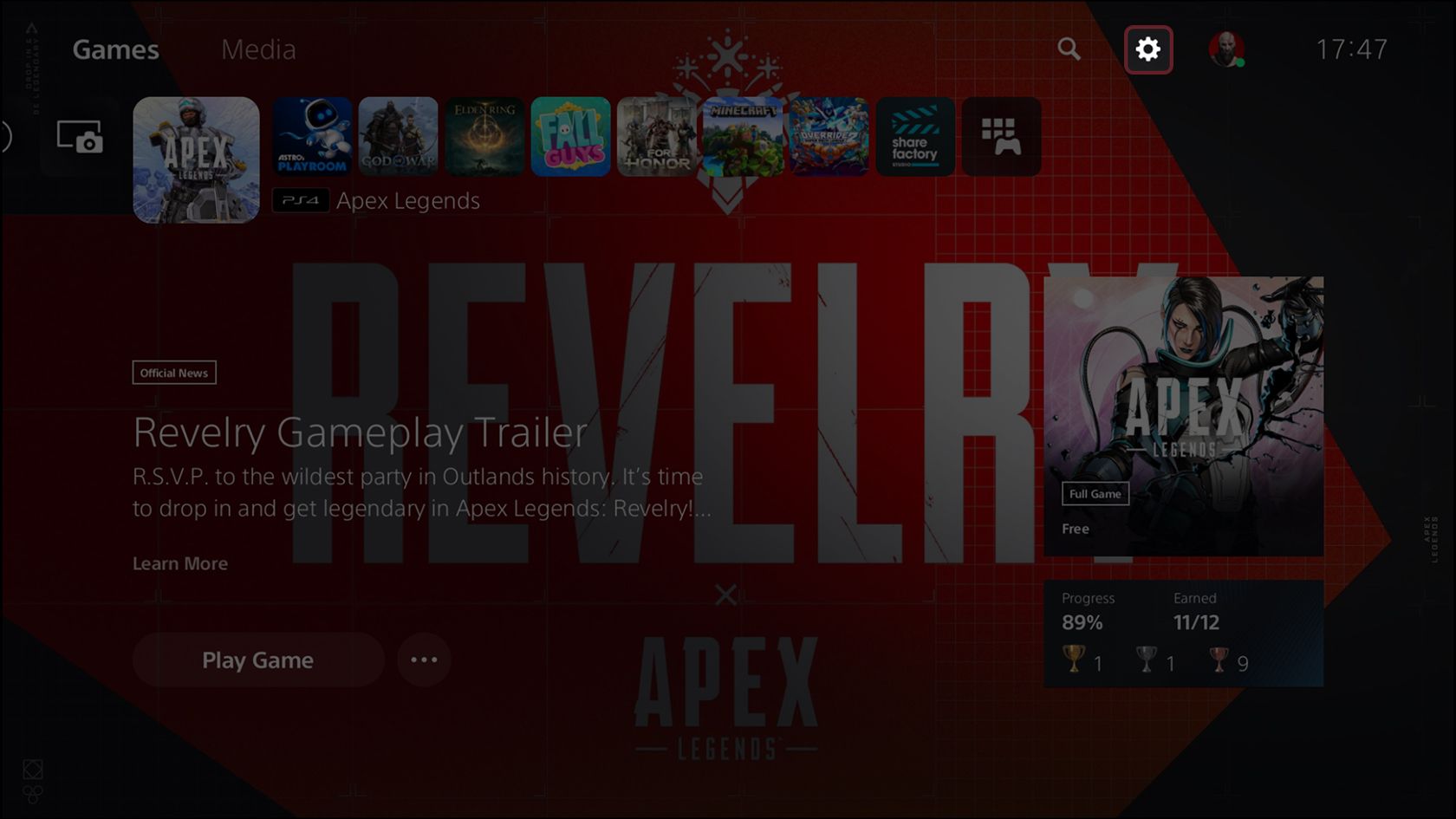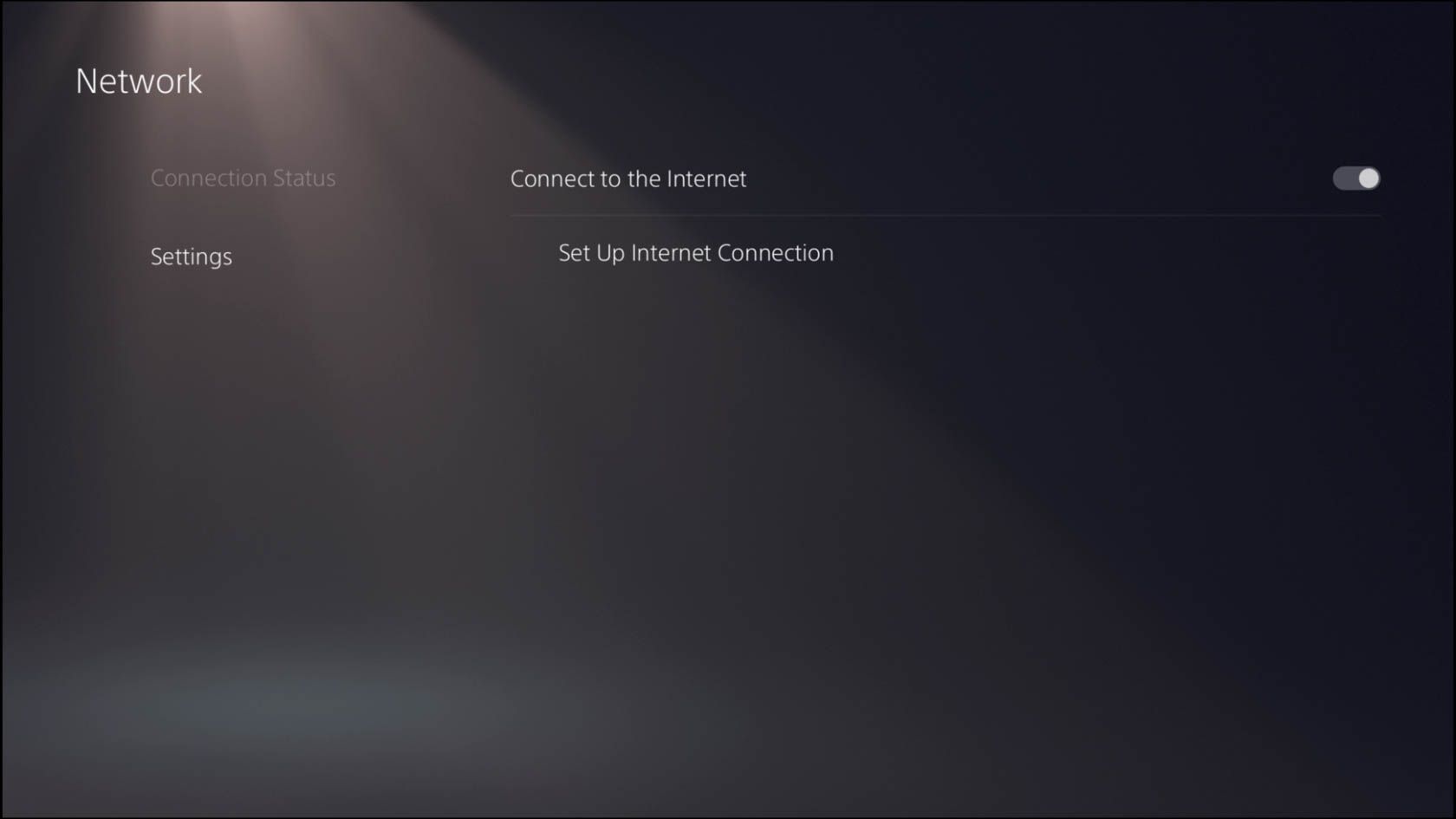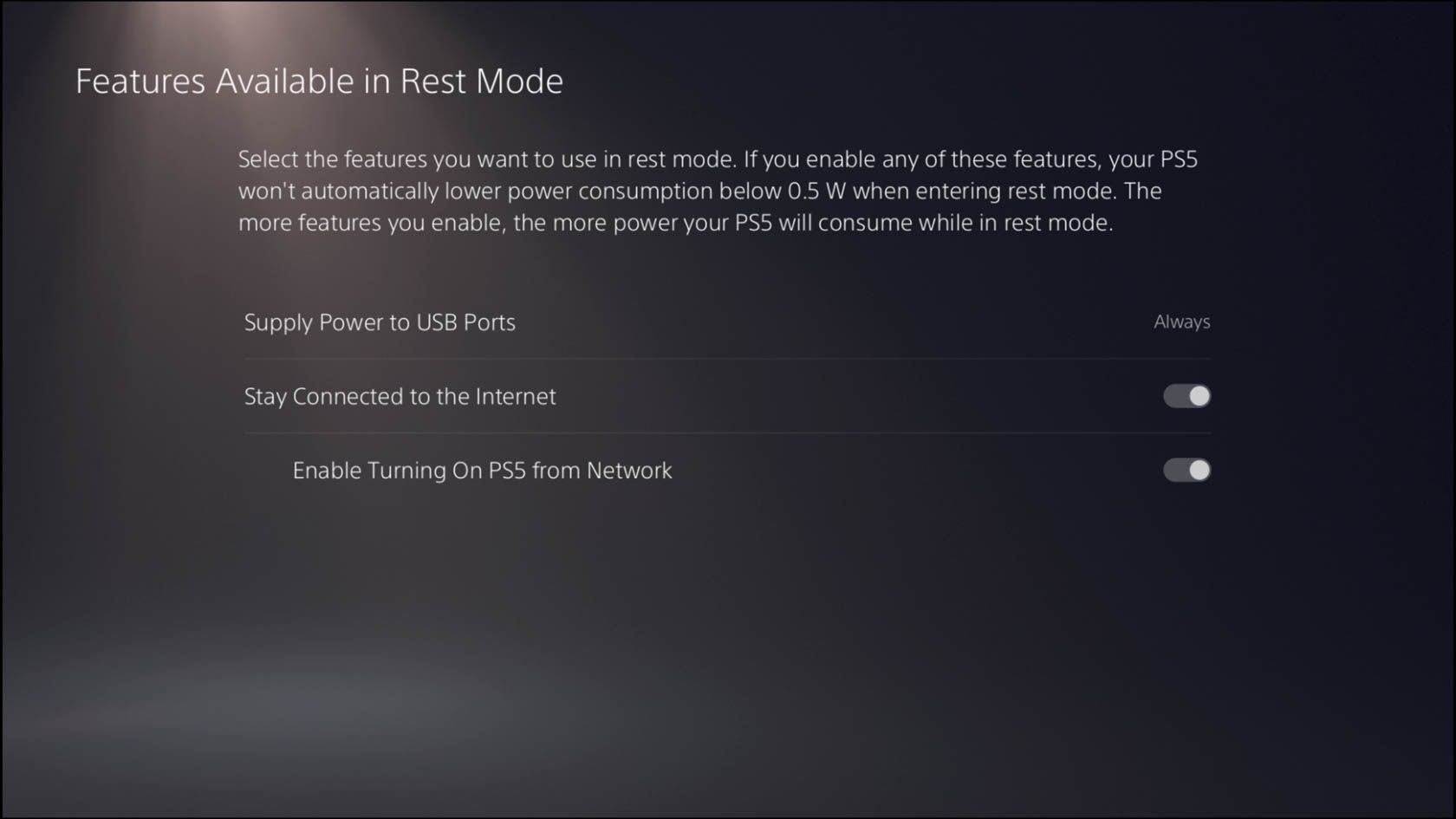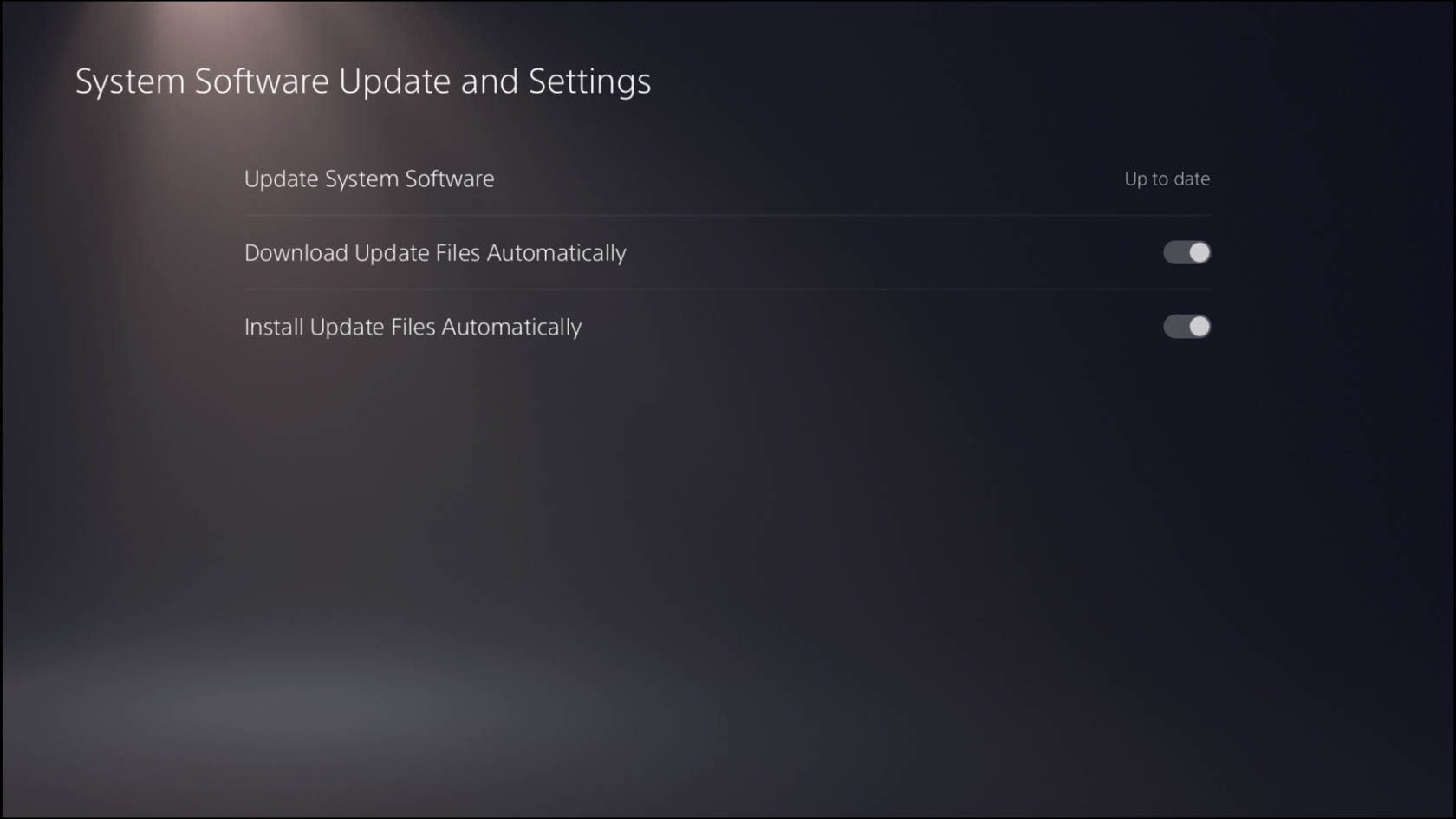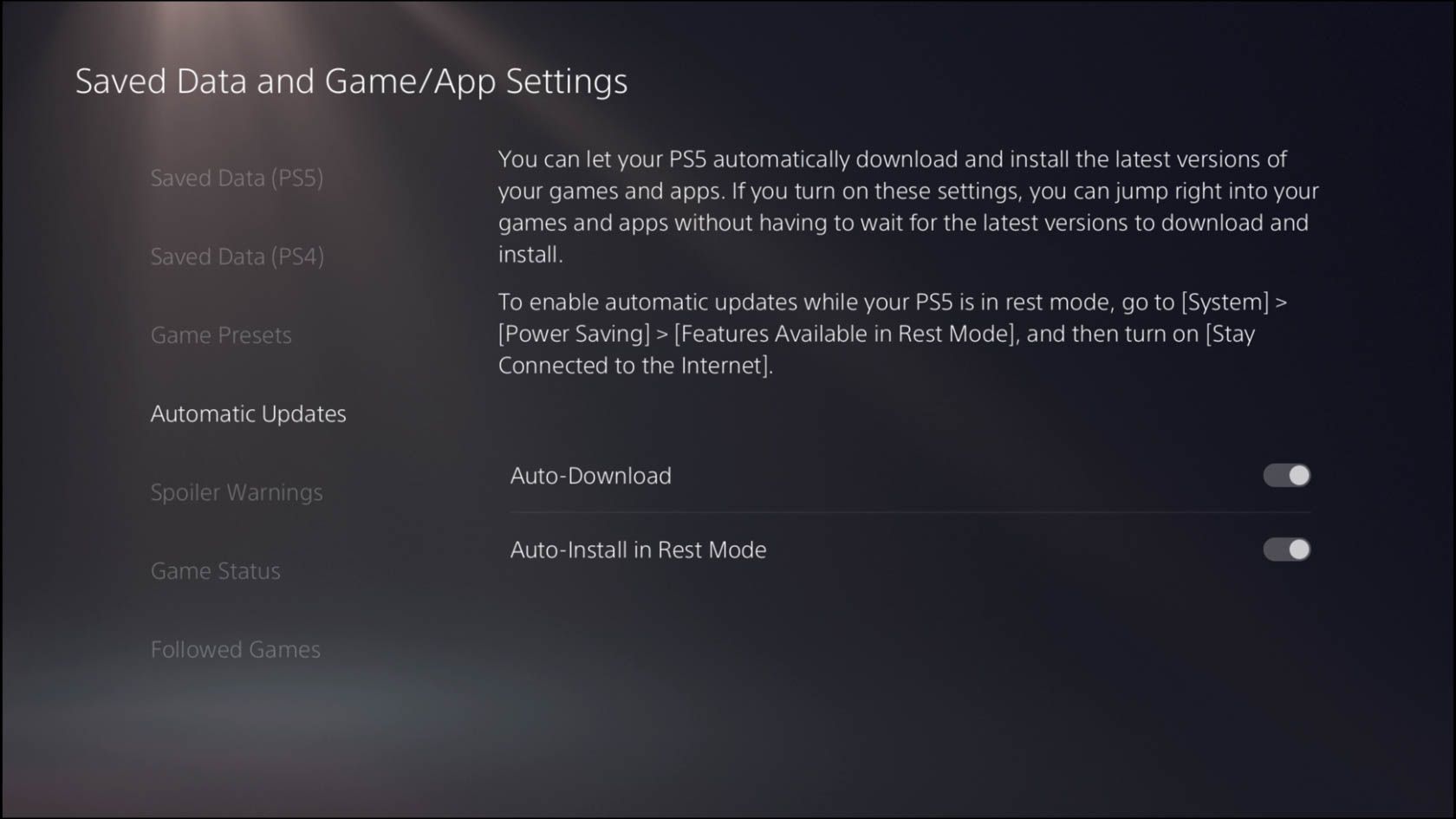Si vous voulez garder votre PS5 en parfait état, vous devez vous assurer que son firmware est à jour. De même, vous devez toujours vous assurer que vous jouez à la dernière version d’un jeu, car elle comprendra d’importants correctifs de sécurité.
Mais que faire si vous oubliez de mettre à jour votre PS5 et ses jeux manuellement ? Heureusement, vous pouvez activer les mises à jour automatiques, ce qui permet à votre console de s’en souvenir pour vous.
Que sont les mises à jour automatiques sur la PS5 ?
La fonction de mise à jour automatique de la PS5 est assez explicite. Il fut un temps où vous deviez mettre à jour votre appareil et vos jeux manuellement en naviguant dans les menus et en sélectionnant plusieurs options pour déclencher une mise à jour.
Bien sûr, vous pouvez toujours mettre à jour manuellement votre PS5. Mais il est beaucoup plus facile de faire faire le travail par votre PS5 que de vérifier les nouvelles mises à jour des jeux ou de comparer la version de votre firmware à la dernière. Ainsi, lorsqu’une mise à jour est prévue, votre console la téléchargera automatiquement. Voici comment activer cette fonction.
Comment activer les mises à jour automatiques sur la PS5
Il y a plusieurs étapes à suivre dans les paramètres de votre PS5 avant d’activer les mises à jour automatiques.
Évidemment, vous aurez besoin d’une connexion Internet sur votre PS5 pour utiliser cette fonction. Une fois que vous êtes connecté, vous devez configurer votre console pour qu’elle reste connectée pendant le mode repos, puis vous serez prêt à activer les mises à jour automatiques sur votre PS5.
1. Connectez votre PS5 à Internet
Tout d’abord, connectez votre console PlayStation 5 à Internet si ce n’est pas déjà fait. Pour ce faire, allez à Paramètres dans le coin supérieur droit de l’écran. Il est symbolisé par une roue dentée à côté de votre photo de profil.
De là, sélectionnez Réseau > ; Paramètres > ; Configurer la connexion Internet. Sélectionnez maintenant Se connecter à l’Internet et configurer une connexion filaire/sans fil. Vous pouvez également sélectionner Configurer la connexion Internet pour utiliser les options avancées.
2. Activez la connexion Internet toujours active du PS5.
Maintenant que vous avez connecté votre PS5 à l’internet, retournez à la page d’accueil du site web. Paramètres menu. De là, allez à Système > ; Economie d’énergie > ; Fonctions disponibles en mode repos. Activer l’option Rester connecté à l’Internet.
En activant cette option, votre PS5 disposera toujours d’une connexion réseau, même lorsqu’elle est en mode repos. Et si vous ne le saviez pas, ces paramètres vous permettent également de charger votre contrôleur DualSense lorsque votre PS5 est en mode repos.
3. Activez l’installation automatique des mises à jour de la PS5
Maintenant que la connexion Internet est toujours active, vous n’avez plus à vous inquiéter si une mise à jour arrive pendant que vous dormez ou que vous êtes au travail. Cependant, pour éviter de rester accroché lorsque vous allumez votre PS5, vous devrez également autoriser la console à installer elle-même les fichiers.
Pour ce faire, allez à Paramètres > ; Système > ; Logiciel système > ; Mise à jour du logiciel système et Paramètres. Activez maintenant Installer automatiquement les fichiers de mise à jour. Votre PS5 est maintenant configurée pour télécharger et installer automatiquement les dernières mises à jour du système.
4. Activer les mises à jour automatiques du PS5
Votre console étant maintenant configurée pour les mises à jour automatiques, il ne vous reste plus qu’à activer les mises à jour automatiques des jeux. Pour ce faire, il suffit d’aller dans Paramètres > ; Paramètres des données sauvegardées et des jeux/applications > ; Mises à jour automatiques..
A partir de là, sélectionnez soit Téléchargement automatique et/ou Installation automatique. Ainsi, même si votre console est en mode repos, elle recevra les mises à jour des jeux et des applications et les appliquera.
Ces étapes permettent à votre PS5 de recevoir et d’installer des mises à jour en mode repos. Les mises à jour automatiques ne fonctionneront pas si votre console est complètement éteinte !
Votre PS5 se met désormais à jour automatiquement !
Avec ces options activées, vous pouvez être tranquille en sachant que votre console PS5 se chargera de télécharger et d’installer les mises à jour en votre nom.
Les mises à jour automatiques garantissent que votre PS5 et les jeux installés sont toujours à jour et prêts à l’emploi, ce qui vous laisse tout le temps de profiter de toutes les autres fonctionnalités que la console a à offrir.